Цветокоррекция в Adobe Lightroom 4.1
урок №2
(урок об основных принципах работы с тенями и светами, а так же немного о тонировании)
В этом уроке я расскажу об одном из моих приемов в цветокоррекции фотографий, используя только Лайтрум. Я не стану затрагивать тут основы работы в этой программе, потому что про них я уже подробно писала [url=http://www.liveinternet.ru/users/sanfrancisca/post201692291]в этом посте[/url], поэтому тем, кто никогда не работал в этой программе, я предлагаю сперва прочитать тот самый первый урок.
Напомню, что я работаю в Lightroom 4.1 (English). Для него нужна мощная машина, иначе будет тормозить - Лайтрум прожорлив до оперативной памяти вашего компьютера.
Сегодня я хотела бы рассмотреть принцип цветокоррекции фотографии в интерьерах, и для примера взяла фото с одной из последних моих свадеб. Фото сделано в кафе, столик стоял у окна, поэтому изначально был получен интересный боковой свет.
Исходник фотографии (полный RAW, 25 мб) можно скачать [url=http://files.mail.ru/L5Z0C7]на моем файлоооменнике[/url].
Фото снято на Сanon 5d mark III, объектив - canon 35 mm f/1.4, ISO 1000, диафрагма - 1.4, выдержка - 1/320.
Фото "до":
А получить "после" нам надо вот такую фотографию:
Собственно, нам необходимо немного вытянуть света из фаты и кожи невесты, сделать тени помягче, а так же сделать приятный скинтон.
Открываем фотографию в Лайтруме:
Первым делом, я настраиваю баланс белого так, как мне нравится. ББ - это верхние ползунки Temperature и Tint. Делаю фотографию чуть холодной, увожу ее немного в зеленый:
Потом я сразу иду в самую нижнюю вкладку - Camera Calibration. Убираю насыщенность зеленых и красных цветов (чтобы кожа стала нормальной), а синий повышаю - картинка станет чуть ярче. Тени слегка уведу в красноту (ползунок shadows):
Затем идем во вкладку Tone curve - кривые. Кривые - это самый классный инструмент, который есть в Лайтруме. С их помощью можно вытянуть света и тени и задать картинке объем. Крайние точки кривой (точка черного в нижнем левом углу и точка белого в верхнем правом углу) я отрываю от углов и тяну немного вверх. Картинка сразу станет чуть мягче:
Затем настрою кривизну кривой. Можно сделать это вручную на самой кривой, а можно воспользоваться ползунками под кривой - мне удобнее ползунками. Hightlights и Lights убираю влево, Darks и Shadows - вправо - снова вытягиваю тени и прибиваю света:
Потом я иду на вкладку HSL - тут я работаю с цветами, с каждым цветом отдельно. Я всегда убиваю в ноль цвет aqua - потому что он дает абберации. Убираю насыщенность красного и оранжевого цветов ( раздел saturation) - мне надо обесцветить кожу, чтобы потом можно было легко ее затонировать. И по этой же причине я делаю красный и оранжевый ярче (раздел luminance).
Purple и magenta я тоже убираю насыщенность (saturation) чуть-чуть - потому что этих цветов тоже лезут абберации. Но с этими цветами надо осторожнее.
Теперь можно возвращаться на самый верх, во вкладку Basic. Чуть прибьем экспозицию exposure. Контраст я всегда повышаю до такой степени, чтобы не было явных завалов в черном цвете (ползунок contrast).
Следующие 4 ползунка - highlights, shadows, whites, darks - я в 99% случаев делаю так как на скрине ниже. Такое сочетание ползунков позволяет окончательно вытянуть завалы света и прибить тени до нужной мягкости.
Vibrance - ползунок для насыщенности второстепенных цветов - тоже тянем вправо, и сразу получаем хороший цвет кожи и всего вокруг:
Собственно, на этом можно остановиться, но я люблю чуть более теплые цвета, поэтому иду во вкладку Split Toning. Я чаще всего тонирую света в теплый, а тени - в холодный (можно наоборот), и сейчас делаю как всегда:
Еще один маленький штрих - коррекция линзы (выпрямит картинку) Lens correction (объектив выберется автоматом). И я добавила немного виньетирования во вкладке Effects - post crop vignetting:
Еще на фото есть небольшой отвлекающий момент - это ярко-зеленый лепесток в левой части кадра. Его можно убрать на 3 секунды, нажав на кнопку Spot removal, а далее необходимо кликнуть сначала по объекту, который надо убрать, и, зажав левую кнопку мыши, перетащить инструмент чуть левее (на ту область, которой мы заменим наш листочек). Это на самом деле просто, попробуйте:
Важный момент - синхронизация настроек. Если вы сняли серию фотографий в одном и том же месте с одним и тем же светом, то настройки можно легко применить к другим фотографиям серии, тем самым сэкономив массу времени. Для этого надо лишь выделить, зажав клавишу shift, фотографии, к которым вы хотите применить настройки, а потом нажать на кнопку SYNC (внизу справа) и применить настройки (применять можно не все, а выборочно):
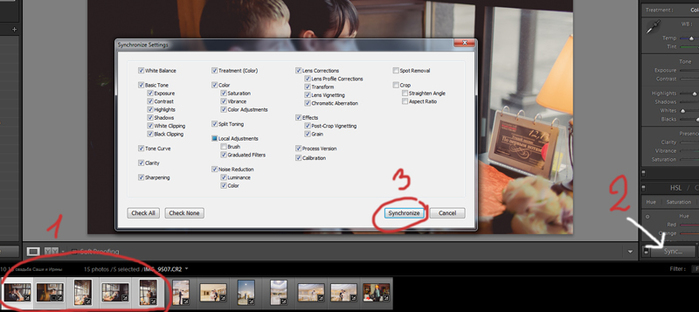
Ну вот и всё, мы получили милую теплую картинку:
Можно еще придать немного резкости фотографии, но я чаще делаю это в фотошопе (там создала свой экшн и успешно им пользуюсь), Про него напишу в другой раз.



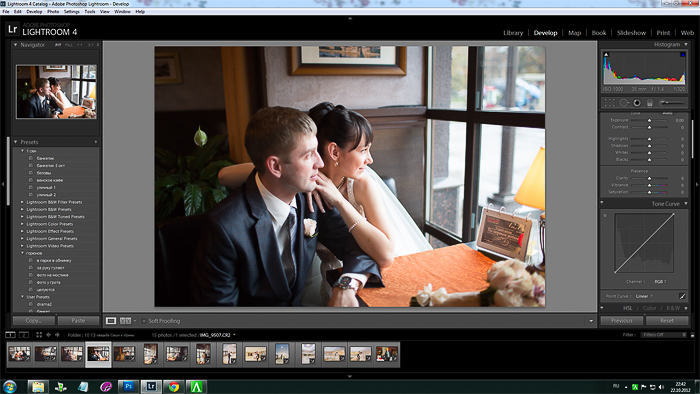
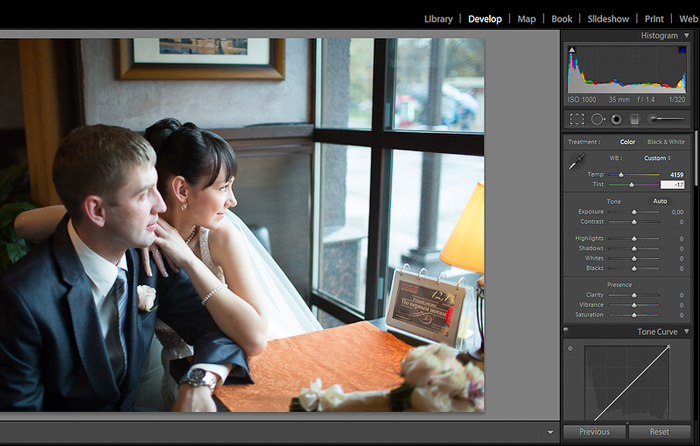
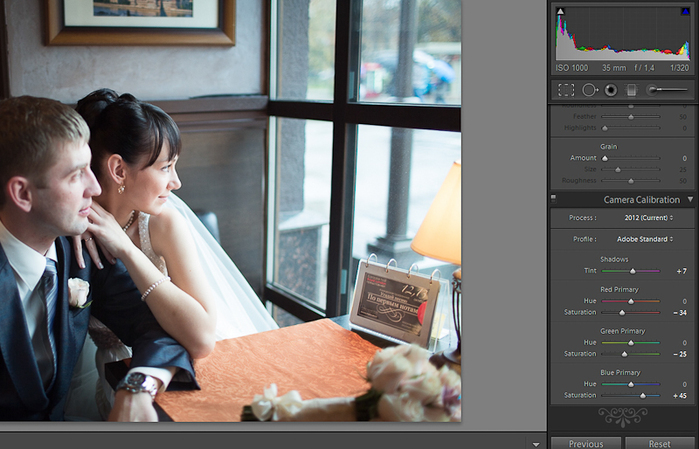

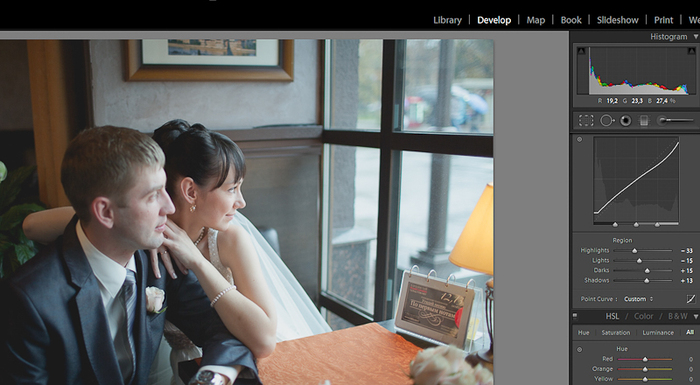
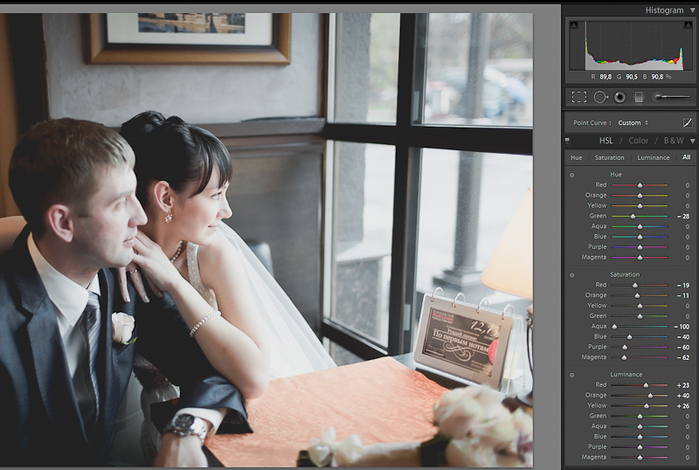
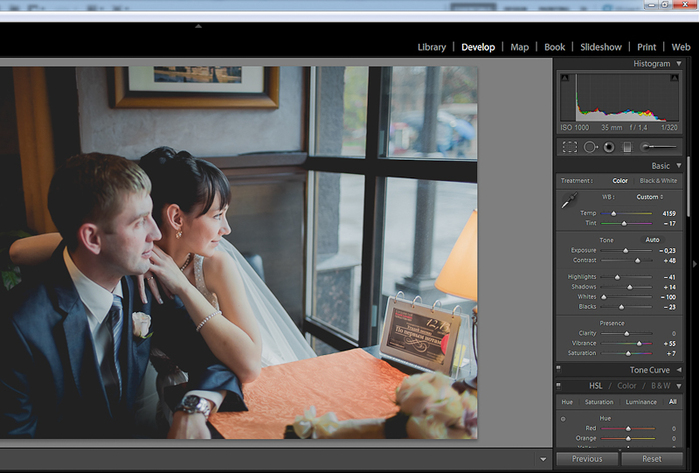
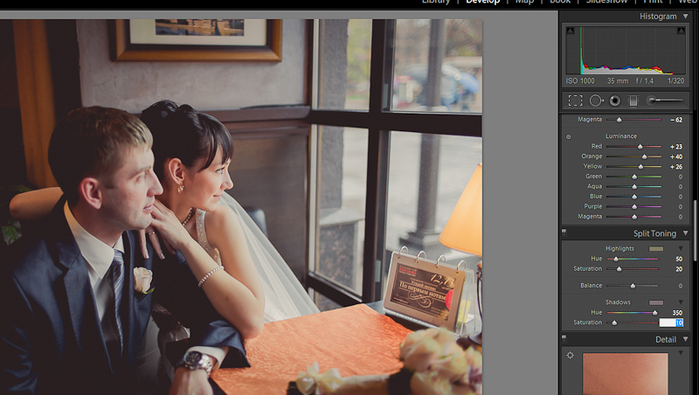

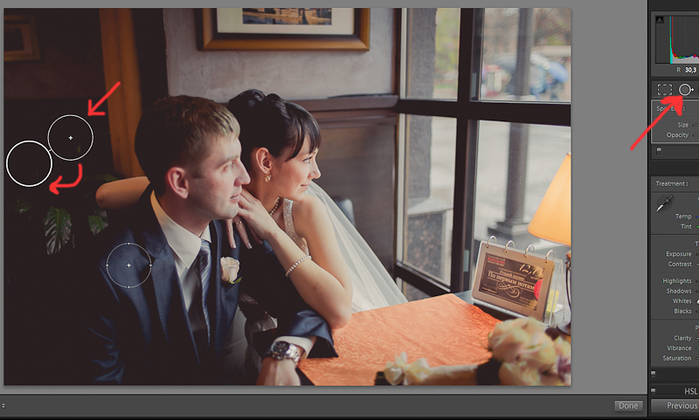

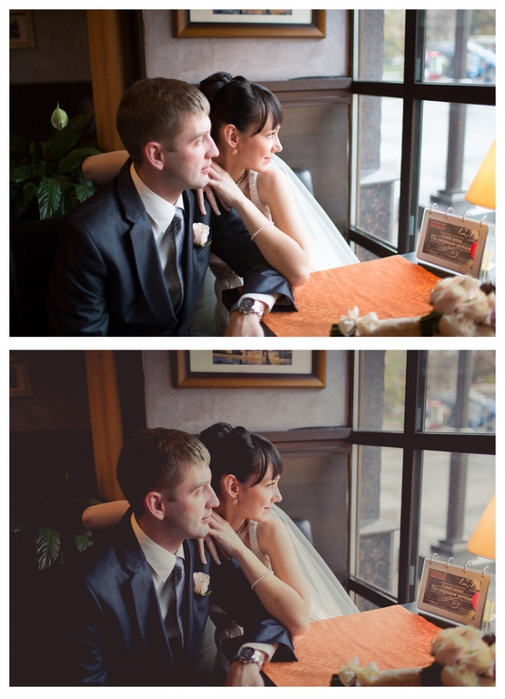
Комментариев нет:
Отправить комментарий
san-francisca.blogspot.com